Seit iOS 9 werden einem in der Spotlight-Suche „Siri-Vorschläge“ angezeigt. Diese kann man natürlich deaktivieren oder bearbeiten und wir zeigen euch wie das geht.
Inzwischen hat das iPhone und iPad mit iOS 9 die Spotlight-Suche an zwei Positionen. Eine findet ihr wie immer durch einen „Wisch“ nach unten und die andere nun ganz links durch einen „Wisch“ nach rechts.
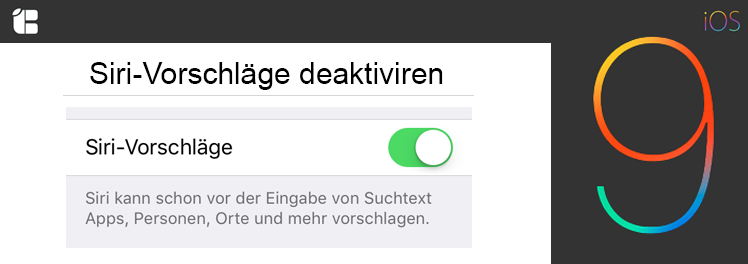
In der linken Spotlight-Suche werden euch neuerdings „Siri-Vorschläge“ angezeigt. Diese beinhalten häufig verwendete Apps und häufig verwendete Kontakte aus Deinem Telefonbuch bzw. Deinen Kontakten. Unterhalb dieser Vorschläge werden euch dann noch News angezeigt. Diese News werden von Apple bereitgestellt und über das Internet aktualisiert. In der bereits bekannten Suchfunktion auf dem iPhone und iPad bietet Siri aktuell nur „Siri-App-Vorschläge“ an.
Auch hilfreich: Siri funktioniert bzw. reagiert nicht mehr
Spotlight-Suche und Datenschutz
Wenn ihr Spotlight öffent bzw. verwendet, werden die Suchanfragen, die Spotlightvorschläge und zugehörige Nutzerdaten an Apple gesendet. Auch wird in diesem Moment der Standort an Apple gesendet sofern die Ortungsdienste aktiviert sind. Die Sucheergebnisse selbst werden nicht gesendet. Die Suchanfrage selbst wird an die Suchmaschine „Bing“ von Microsoft weitergeleitet aber nicht erfasst. Die an Apple gesendeten Daten werden aber laut Apple nur dazu verwendet, um relevantere Spotlight-Vorschläge zu machen.
[adrotate group=“1″]
Diese gezeigten Siri-Vorschläge in der Suche könnt ihr natürlich deaktivieren oder euren Bedürfnissen anpassen. Dazu geht ihr folgendermaßen vor:
News aus Spotlight-Suche entfernen

Einstellungen -> Allgemein -> Spotlight-Suche … dort nach dem Eintrag „Spotlight-Vorschläge“ suchen und den Schalter deaktivieren.
Nun werden euch keine News mehr angezeigt.
Siri-Vorschläge deaktivieren bzw entfernen

Ihr könnt natürlich auch die kompletten Vorschläge von Siri ausschalten. Dann werden euch weder euch keine Vorschläge mehr gemacht. Ist diese Funktion aktiviert kann Siri euch schon vor der Eingabe von Suchtext Apps, Personen, Orte und mehr vorschlagen. Deaktiviert wird davon nix mehr angezeigt.
Einstellungen -> Allgemein -> Spotlight-Suche …und direkt oben den Schalter bei „Siri-Vorschläge“ auf deaktiviert stellen.
[adrotate group=“3″]
Nun werden euch keine News, keine App-Vorschläge und keine Kontakte mehr in der Suche angezeigt bzw. vorgeschlagen.
ÜBERSICHT: iOS 10 Probleme und Lösungen
Hier noch ein paar Infos zu Spotlight-Vorschlägen
Die Vorschläge die Siri euch bei aktivierter Funktion macht stammen aus dem Internet, den Kontakten, Apps, Standorten in der Nähe und Medien inklusiv iTunes und App Store. Diese werden bereits vor der Eingabe in das Suchfeld angezeigt und wie wohl jeder vermutet von Siri vorgeschlagen.

